Similar presentations:
Рисунки и гиперссылки
1. Рисунки и гиперссылки
2. Рисунки на Web-странице --------------------------------
Рисунки на Web-странице-------------------------------Все понимают, что рисунки оживляют страницы сайта, однако
«все хорошо в меру»
<IMG> -у этого тэга нет конечного тэга, вся необходимая
информация задается с помощью атрибутов.
Атрибуты:
• Src – указатель на графический файл
• Alt – выводит текст в тех местах, где должен располагаться
рисунок
• Height – высота области, где будет располагаться рисунок (в
пикселах)
• Width - ширина области, где будет располагаться рисунок
• Border – задает рамку вокруг рисунка (в пикселах)
Примеры:
<img src=boss2.gif>
<img src=boss2.gif alt=портрет маленького джентльмена>
<img src=boss2.gif width=76 height=121>
<img src=pantera.gif border=2 alt=“большая черная
кошка”>
!!! В имени файла обязательно указывать расширение
3. Рисунки на Web-странице ------------------------------
Рисунки на Webстранице-----------------------------Примеры
<img src=foto.jpg>
(если картинка лежит в вашей
папке)
<img src=albom/foto.jpg>
(если картинка лежит в
поддиректории)
<img src=http://www.homepage.ru/albom/foto.jpg>
(Если картинка лежит на другом
сайте, то путь прописывается
полностью)
4. Обтекание рисунков текстом
Атрибут align есть и у картинок:<img src=pr1.png align=left>
Это означает, что картинка будет
прижата к левому краю экрана, а
текст будет обтекать ее справа.
Текст может располагаться внизу
картинки (это по умолчанию) - (1),
посередине - (2), и вверху - (3):
(1) - <img src=pr1.png align=bottom>
(2) - <img src=pr1.png align=middle>
(3) - <img src=pr1.png align=top>
5. Обтекание рисунков текстом
Кроме атрибута align для тэга <img> можноввести еще несколько атрибутов:
<img src=pr1.png vspace=10>
(vspace - задает расстояние между текстом и рисунком
в пикселях(по вертикали)
<img src=pr1.png hspace=30>
(hspace - тоже расстояние между текстом и рисунком,
но по горизонтали.)
<img src=pr1.png alt=моя фотография>
(атрибут alt - краткое описание картинки.)
<img src=pr1.png width=100>
(атрибут width - ширина самой картинки (в пикселях)
<img src=pr1.png height=200>
(атрибут height - высота самой картинки (тоже в
пикселях).
<img src=pr1.png border=5>
(атрибут border - рамка вокруг самой картинки (в
пикселях).
6. Практическая работа №5 (обтекание картинок текстом)
Создайте новую Web-страницу вредакторе Блокнот
В элементе Title укажите название
Практическая работа №5
Цвет странички задайте на свой вкус
Заголовки страницы сделайте по образцу
Вставьте горизонтальные линии для
разделения текстов
Картинки и тексты разместите, используя
разные варианты выравнивания!!!
7. Образец (для практической работы №5) ------------------------------------------------------
8. Гиперссылки -----------------------------
Гиперссылки----------------------------Наш сайт будет состоять из нескольких страниц и,
конечно, нам придется их связывать с помощью
ссылок.
Первая страница имеет имя index.html и она
открывается первой. С главной страницы по
ссылкам мы можем перейти на следующие
страницы и обратно.
Ссылкой на эти документы (или части нашей
странички) может быть текст (фраза, слово), а
может быть и картинка.
Можно выделить несколько видов гиперссылок:
Внутренние – связывают документы внутри одного и
того же узла.
Внешние - связывают Web-страницу с документами
другого Web-узла
Гиперссылка может указывать на почтовый адрес
Гиперссылка может указывать на метки (якоря) для
перехода внутри документа
9. Гиперссылки -------------------------
Гиперссылки------------------------Тэг <a></a> делает ссылкой заключенную в
него картинку или фразу (текст).
(1) - <a href="prf.html">мои фотографии</a>
(2) - <a href="photos/prf.html">мои фотографии </a>
(3) - <a href="http://www.homepage.ru/prf.html">мои
фотографии</a>
В случае (1) документ лежит в той же директории
(папке), что и документ, в котором мы ссылаемся
на prf.html,
в случае (2) документ лежит в поддиректории
/photos,
в случае (3) мы ссылаемся на сайт
http://www.homepage.ru, где лежит нужный нам
документ.
10. Гиперссылки (ссылки на почтовый ящик) ---------------------------
Гиперссылки(ссылки на почтовый ящик)
--------------------------Ссылка на ваш почтовый ящик прописывается немного иначе,
чем ссылка на другой документ (страницу, сайт):
<a href="mailto:pochta@mail.ru"> pochta@mail.ru </a>
Запомните это раз и навсегда и не пытайтесь ее прописать по
другому.
У mailto есть еще некоторые опции:
?subject = Тема пиcьма
&Body
= Текст вашего сообщения
&cc
= copy@mail.ru,copy2@mail.ru
(копии письма через запятую)
&bcc
= hidden_copy@mail.ru,hidden_copy2@mail.ru
(скрытые копии письма через запятую)
Все вместе это будет выглядеть так:
<a href="mailto:pochta@mail.ru?subject=Hello&Body=text
&cc=copy@mail.ru&bcc=hidden_copy@mail.ru">
pochta@mail.ru </a>
11. Гиперссылки (ссылка - рисунок)
Принцип ссылки тот же, что и в случае стекстом, только в тэг <a></a>
вставляется не текст, а картинка:
<a href=«str1.html"><img src=tiger.gif></a>
Можно ссылаться не только на документ
с расширением *.html, но и на многие
другие (*.doc, *.mp3, *.jpg, *.gif, *.txt,
*.zip, *.exe и т.д:)
Например:
<a href="http://www.melody.ru/music.mp3"> скачать
песню </a>
В этом случае у пользователя появится окошко,
предлагающее сохранить ему музыкальный
файл на его компьютере.
12. Гиперссылки (ссылка на закладку в документе)
Иногда необходимо создать ссылку внутри Вашегодокумента - закладку, в народе называемую якорем.
Создаваться она может двумя способами.
Способ первый –
с помощью атрибута name (имя закладки) тэга A
<H2>Григорий Остер, "Вредные советы.</H2>
<A href="#stih1">Ссылка на стих первый</A><BR>
<A href="#stih2">Ссылка на стих второй</A><BR>
<A href="#stih3">Ссылка на стих третий </A><br>
<H3><A name="stih1">Стих первый</A></H3>
<PRE>
текст стиха1
</PRE>
<H3><A name="stih2">Стих второй</A></H3>
<PRE>
текст стиха2
</PRE>
<H3><A name="stih3">Стих третий</A></H3>
<PRE>
... текст стиха3
</PRE>
13. Гиперссылки (ссылка на закладку в документе)
Способ второй –атрибут - id, который назначает тэгу(элементу) уникальное имя в пределах одного
документа
<H2>Григорий Остер, "Вредные советы.</H2>
<A href="#stih1">Ссылка на стих первый</A><BR>
<A href="#stih2">Ссылка на стих второй</A><BR>
<A href="#stih3">Ссылка на стих третий </A><br>
<H3><A id="stih1">Стих первый</A></H3>
<PRE>
текст стиха1
</PRE>
<H3><A id="stih2">Стих второй</A></H3>
<PRE>
текст стиха2
</PRE>
<H3><A id="stih3">Стих третий</A></H3>
<PRE>
... текст стиха3
</PRE>
14. Гиперссылки ------------------------
Гиперссылки-----------------------Внутри тэга <body> используются атрибуты,
определяющие цвет гиперссылок.
• Link – задает цвет гиперссылок на всей Webстранице
• Vlink - задает цвет посещенных гиперссылок
• Alink - задает цвет активных гиперссылок
Пример:
<body text="#336699" bgcolor="#000000"
link="#339999" alink="#339999" vlink =
"#339999" >
15. Практическая работа №6
задание1Создайте текстовые гиперссылки на
страницах Вашего сайта.
Убедитесь, что можно перейти с любой стр на
любую другую.
Проверьте в браузере работу гиперссылок
В тэге <body> на каждой стр определите цвет
гиперссылок:
Все гиперссылки на стр – белые; активные
ссылки – красные; посещенные – серые
Задание2
Создайте страницу с несколькими текстовыми
фрагментами,(файл «Григорий Остер»),
озаглавьте их и создайте ссылки на эти
фрагменты внутри этой страницы
Задание3
Замените текстовые ссылки на изображение
цветных кнопок. Картинки кнопок возьмите в
коллекции на диске F:/demo/pic/для
www/кнопки
Пример
<a href=page2.html ><img src=gol.gif></a>
Задание4
Найдите информацию о тэге <PRE></PRE> и
разместите ее на вашей странице
16. Бегущая строка ---------------------------------
Бегущая строка--------------------------------Для формирования бегущей строки в HTML-документах
используется тег <marquee >… <marquee >.
Текст или картинка, находящийся внутри этого
контейнера, перемещается по области прокрутки в
соответствии с правилами, установленными
атрибутами тэга.
<marquee direction=left> желаю счастья< /marquee >
Задание:
Разместите на своей странице бегущие строки с
различными атрибутами и различными текстами.
Вместо текста можно использовать рисунки.
!!! Перечень атрибутов бегущей строки см далее.
17. Основные атрибуты: -------------------------------
Основные атрибуты:------------------------------BEHAVIOR – определяет вид перемещения:
slide – текст въезжает в документ и останавливается;
Scroll – текст перемещается подобно бегущей строке;
Alternate - текст перемещается между границами отведенной
области.
WIDTH и HEIGHT – ширина и высота области прокрутки в
пикселях.
HSPACE и VSPACE – количество свободного пространства (в
пикселях) по горизонтали и вертикали вокруг области
прокрутки.
SCROLLAMOUNT – определяет число пикселей для
перемещения за один такт.
SCROLLDELAY – определяет такт в миллисекундах
Direction – задает направление перемещения:
left – справа налево, right – слева на право,
up – снизу вверх, down – сверху вниз.
Loop – число повторений перемещения. По умолчанию
бесконечно.
BgColor – задает цвет фона области прокрутки


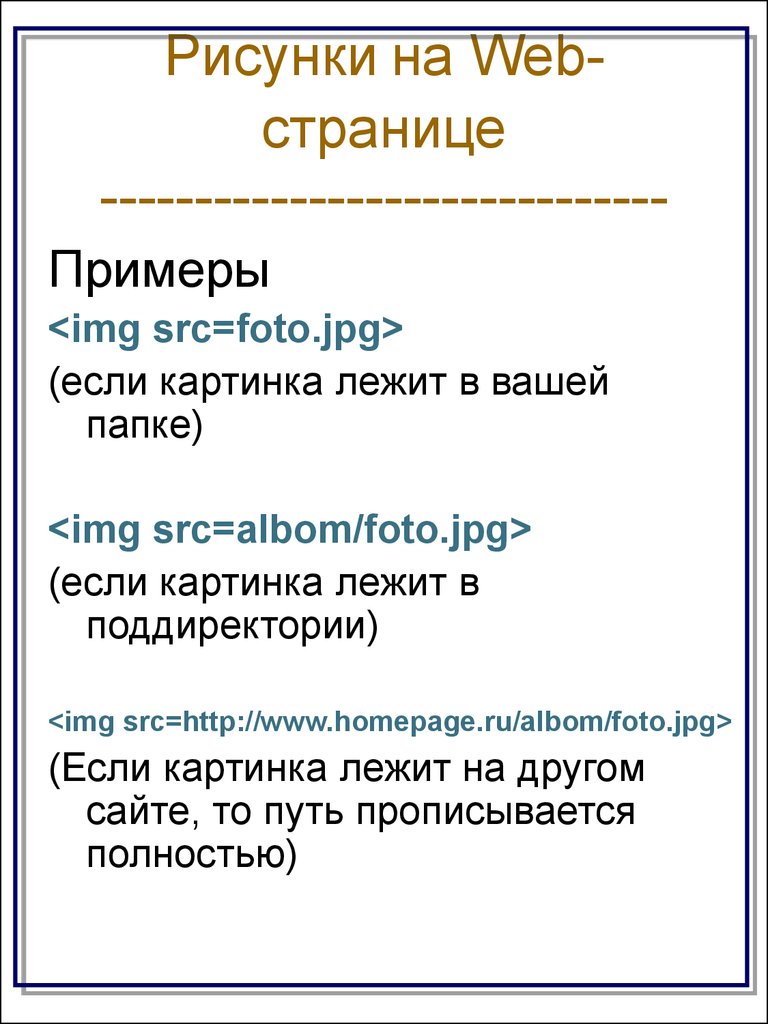
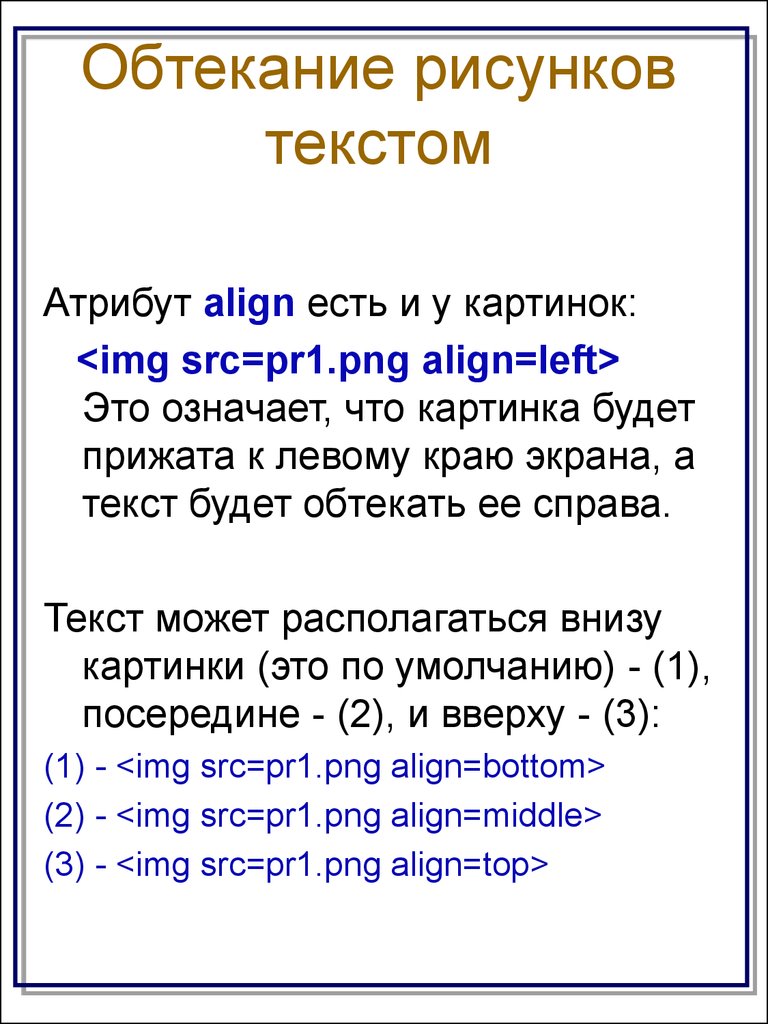






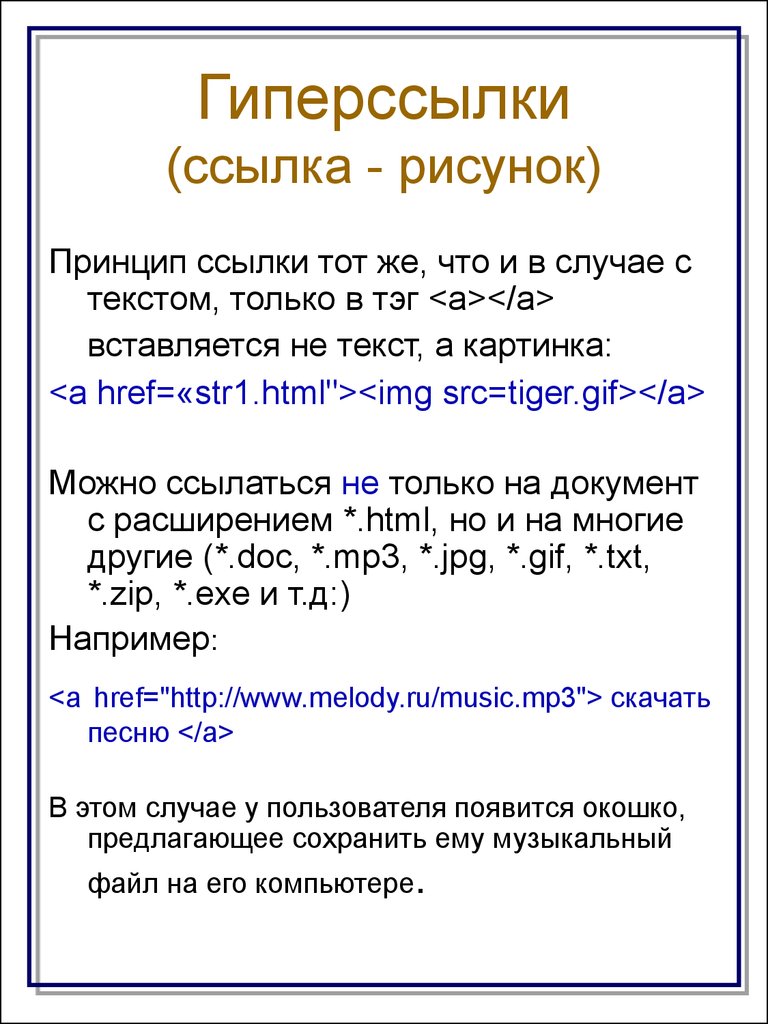

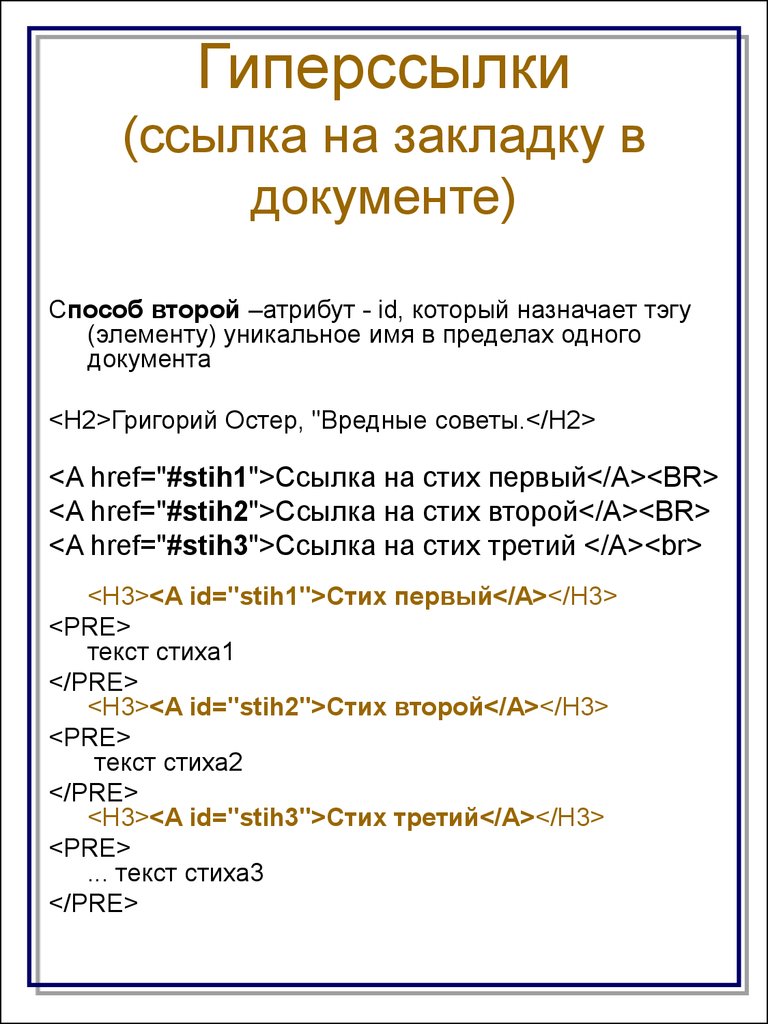
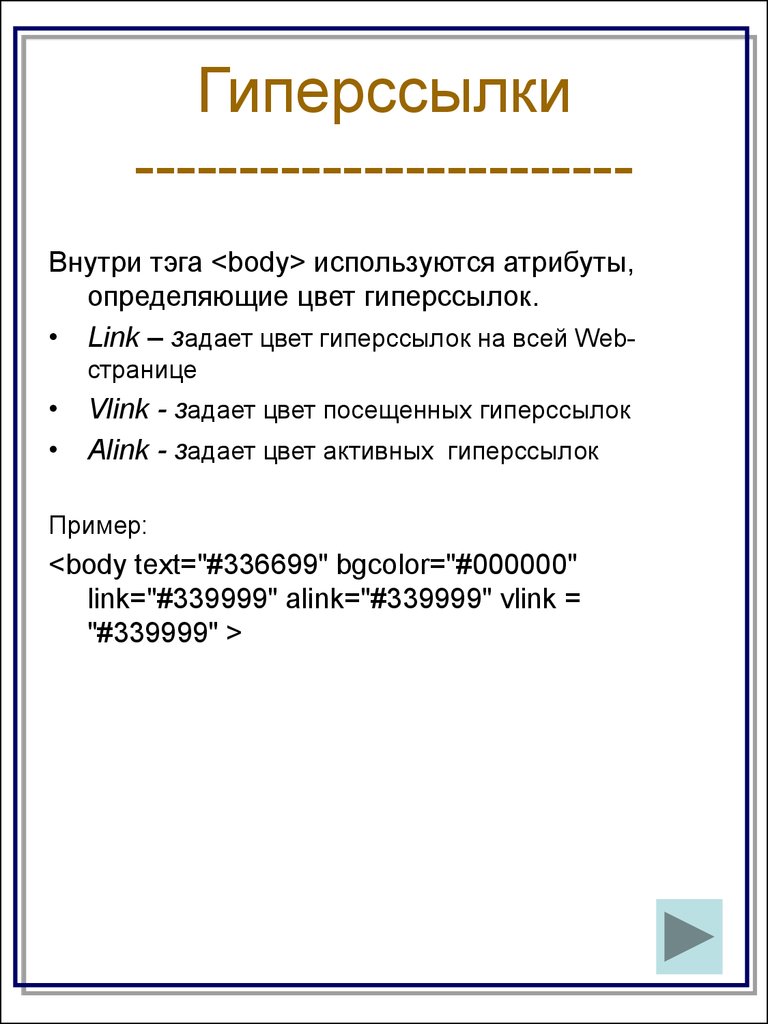


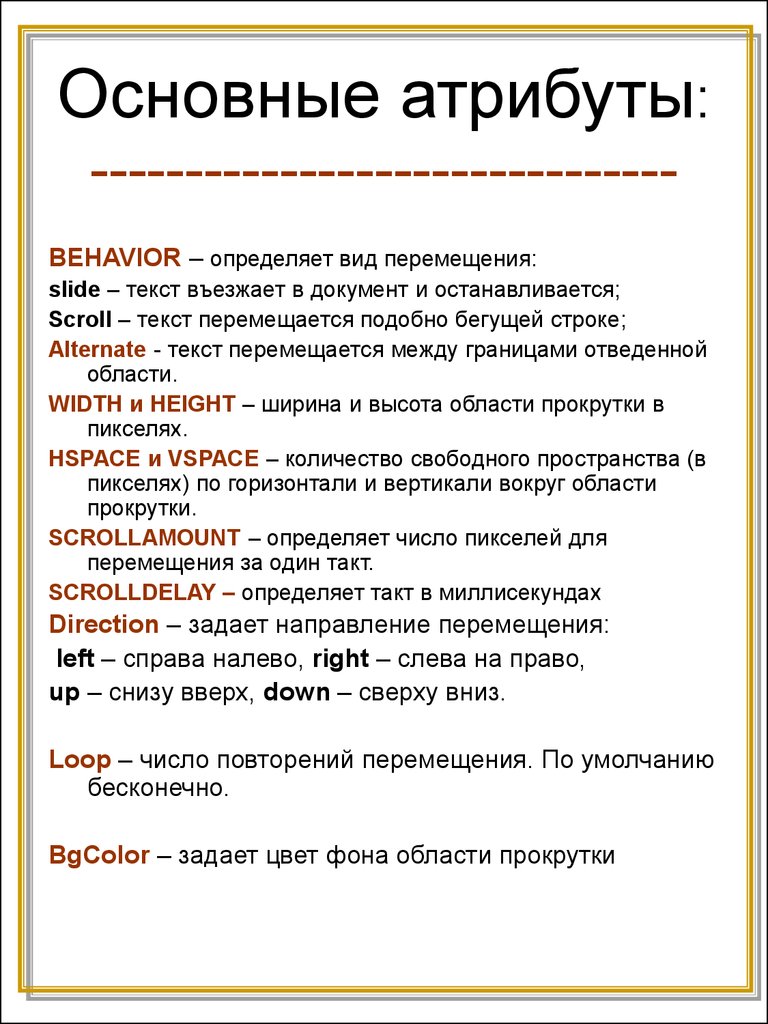
 internet
internet








